EZBOOT制作多合一ghost安装盘简单过程
- 格式:doc
- 大小:22.00 KB
- 文档页数:4

EasyBoot制作多功能系统启动盘简易教程玩电脑的朋友都了解,在网上大家都可以下载到很多优秀的系统光盘、工具盘,比较有名的包括光盘:Xp:xp sp3原版系统、番茄花园、雨林木风、龙卷风…Vista:Vista旗舰版、龙卷风、电脑公司版本….Windows7:Windows7专业版、Windows Ghost版本…Dos:矮人Dos、MaxDOS…PE:我想如水PE、深山红叶PE、通用PE工具箱、Win PE 3…当然以上光盘都会有交集,比如Xp光盘包含Dos、PE等软件。
虽然都是优秀的光盘但是他们并不是为我们量身打造的。
如果我们喜欢雨林木风的Ghost系统、MaxDos、WinPE3,那么你永远无法在网上找到你所想要的资源。
所以还是自己动手才会丰衣足食。
在网上找了很多系统光盘制作方法的文章后,最终选定使用EasyBoot进行制作多功能系统启动盘。
此软件的网上教程还是比较多的。
制作光盘的第一步骤是明确我要制作什么功能的光盘,下面就罗列一下本人需要的一些功能:1.深度Windows PE2.Windows Xp Sp3 原版系统3.Windows 7 旗舰版原版系统(Vista不喜欢,因此就不集成了)4.Slax Linux CD系统(可以从CD启动的Linux,可视化桌面中文系统)5.Max Dos工具箱(其中包含PQ8.0.5,清除CMOS、NT密码工具,GHOST等等)6.一键Ghost系统(可以将光盘中的*.gho文件一键还原到C盘)7.Windows下安装的软件集合(WinRAR、QQ、迅雷…)我相信如果一张光盘集成以上7点功能,应该可以满足大家使用了吧。
说了这么多废话,接下来就开始干活吧!一、需要准备的软件和相关的系统光盘1.EasyBootEasyBoot是一款集成化的中文启动光盘制作工具,它可以制作全中文光盘启动菜单、自动生成启动文件、并制作可启动ISO文件。
下载地址:雨林木风版EasyBoot2.UltraISO它可以直接编辑光盘映像和从映像中直接提取文件,也可以从CD-ROM制作光盘映像或者将硬盘上的文件制作成ISO文件。

易启动(EasyBoot)制作“Ghost系统启动盘”教程先列出总步骤:⼀.准备需要的⼯具和相关⽂件⼆.安装易启动三.制作启动盘背景图四.添加ghost镜像⽂件、img⽂件和背景图像。
五.易启动(EasyBoot)相关设置六.保存所有设置七.制作ISO易启动可以制作多种启动盘,可以是单个系统的启动盘,也可以是N 合1个系统的启动盘,可以⽤原版系统(带有i386⽂件夹)制作,也可以⽤ghost系统制作,本⽂所讲述的是⽤Ghost系统镜像制作单个系统的启动盘的⽅法。
EasyBoot制作的启动光盘画⾯分为2种类型:(1)⽂字⽂本菜单这种⽅法制作的菜单呆板、难看,不要采⽤。
它的具体制作在软件的⽂件夹中有现成的模版,可以调⽤修改,我这⾥就不想详细叙述了。
⼤家可以⾃⼰看看帮助⽂件。
(2)图像⽂本菜单图像⽂本菜单是⽬前常⽤的模式,采⽤图像⽂本,启动画⾯好看⼀些,布局任意设置,⽬前所有能叫出名字的Ghost系统都是使⽤此种。
本⽂也就以此⽂本做详解。
⼀. 准备需要的⼯具和相关⽂件1.易启动2.虚拟机3.img⽂件要⽤的⼀些常⽤⼯具的img⽂件,⽐如DOS、PQ分区等。
如果你下载有别的ghost系统ISO,可以将其解压,在⽂件夹EZBOOT⾥⾯有img ⽂件。
⼆.安装易启动默认安装在C:\EasyBoot下,可⾃⼰更改。
安装过程⼀路点击下⼀步即可。
安装Easyboot后会在程序⽬录下创建disk1⽂件夹及下级ezboot⽂件夹,disk1下对应光盘根⽬录,ezboot就是光盘的启动⽂件夹。
三.制作启动盘背景图要⽤到的⼯具:Photoshop和Isee个⼈图⽚处理专家或者ACDSee Isee个⼈图⽚处理专家:ACDSeeV5.0:如果想启动菜单画⾯好看可以⽤800X600 64K⾊(16位)BMP格式的图⽚(EasyBoot的“⽂件”—“选项”-“配置”—“屏幕模式”和“屏幕分辨率”中设置。
屏幕分辨率可以改的更⾼⼀点,但是为了适应性⼴泛,建议还是选择800*600和16位)⽤Photoshop设置好图⽚⼤⼩为800X600,图像-模式-索引颜⾊,8位/通道,保存为BMP格式。
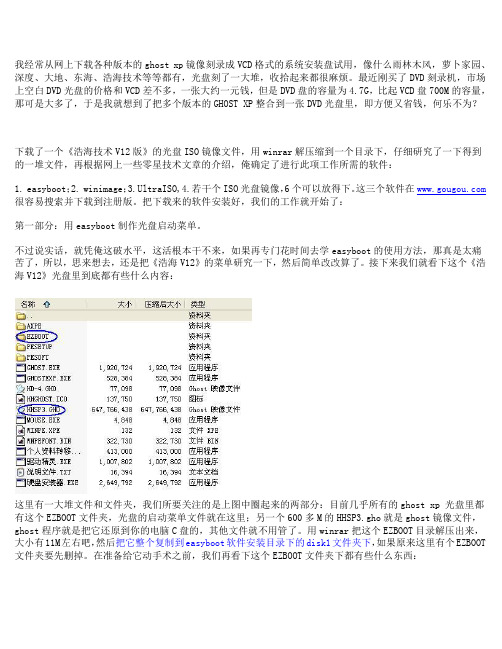
我经常从网上下载各种版本的ghost xp镜像刻录成VCD格式的系统安装盘试用,像什么雨林木风,萝卜家园、深度、大地、东海、浩海技术等等都有,光盘刻了一大堆,收拾起来都很麻烦。
最近刚买了DVD刻录机,市场上空白DVD光盘的价格和VCD差不多,一张大约一元钱,但是DVD盘的容量为4.7G,比起VCD盘700M的容量,那可是大多了,于是我就想到了把多个版本的GHOST XP整合到一张DVD光盘里,即方便又省钱,何乐不为?下载了一个《浩海技术V12版》的光盘ISO镜像文件,用winrar解压缩到一个目录下,仔细研究了一下得到的一堆文件,再根据网上一些零星技术文章的介绍,俺确定了进行此项工作所需的软件:1. easyboot;2. winimage;3.UltraISO,4.若干个ISO光盘镜像,6个可以放得下。
这三个软件在 很容易搜索并下载到注册版。
把下载来的软件安装好,我们的工作就开始了:第一部分:用easyboot制作光盘启动菜单。
不过说实话,就凭俺这破水平,这活根本干不来,如果再专门花时间去学easyboot的使用方法,那真是太痛苦了,所以,思来想去,还是把《浩海V12》的菜单研究一下,然后简单改改算了。
接下来我们就看下这个《浩海V12》光盘里到底都有些什么内容:这里有一大堆文件和文件夹,我们所要关注的是上图中圈起来的两部分:目前几乎所有的ghost xp 光盘里都有这个EZBOOT文件夹,光盘的启动菜单文件就在这里;另一个600多M的HHSP3.gho就是ghost镜像文件,ghost程序就是把它还原到你的电脑C盘的,其他文件就不用管了。
用winrar把这个EZBOOT目录解压出来,大小有11M左右吧,然后把它整个复制到easyboot软件安装目录下的disk1文件夹下,如果原来这里有个EZBOOT 文件夹要先删掉。
在准备给它动手术之前,我们再看下这个EZBOOT文件夹下都有些什么东西:这其中的CDMENU.EZB就是光盘启动菜单的主文件,它是由easyboot程序生成的,待会儿我们运行easyboot软件打开它就可以进行编辑和修改;另一个GHOST_AUTO.IMG就是光盘主菜单中“一键安装ghost xp到电脑c 盘”所对应的程序(如果修改它需要用到winimge软件)它其实不能说是程序,IMG其实是一种软盘镜像文件。

教你制作N合一多系统安装与维护光盘一张DVD光盘有4.38G的空间,如果只用来刻一个六七百MB的小ISO文件,实在太浪费,而且刻一大堆的光盘,携带也是一个麻烦的事,所以N合一就是很多人都想要的。
与其临渊羡鱼不如退而结网,想做就开始吧。
一、准备阶段:1、准备工具软件:(1)菜单制作软件:EZBoot:这是N合一的核心,版本越新越好,现在最新好像是5.12;Multimedia Builder:用于制作windows环境下的启动菜单,也有些兄弟喜欢功能强大的AutoPlay Media Studio或者简单易用的AutoPlay Menu Builder。
个人比较推荐MMB,因为它功能足够强,生成的是独立EXE文件,不带垃圾,干净清爽。
(2)镜像提取与编辑软件UltraISO:用于提取原ISO中的文件和引导文件;IsoBuster:和UltraISO不同在于,它提取出的引导文件是IMG 格式,同时用它看ISO的引导文件更直观一些;WinImage:用来编辑IMA和IMG文件,nMaker:深度论坛的杰作(3.0以前版本叫Windows N in 1 Maker),用来生成BIN和IMA引导文件。
(3)虚拟测试软件VMware Workstation和Virtual PC 2007:很多朋友比较偏爱VMware Workstation,我觉得两个都必须要,有时候某个引导项目在一个虚拟机中通不过,先不要下结论,认为制作失败了,不妨用另一个软件来测一下这一项,没准是虚拟机本身的问题。
2、准备素材文件(1)系统盘ISO:也就是你想要的集成到这张光盘中的系统盘的镜像文件,如果有GHOST安装的系统,把GHO文件准备好。
以上是我收集的,分别是:win98的GHO镜像、老毛桃PE、深度XP SP3 6.1版、深度vista SP1 1.3版、完美vista PE 2.0版、雨林木风2003SP2、雨林GHOST安装XP sp3 5.0版、雨林vista SP1 1.0版、雨林2000SP4 2.6版、雨林XP SP3 1.0版。

EZBOOT的详细教程EZBOOT的详细教程一EasyBoot 简介原版系统安装盘的缺憾--不管是Windows 98还是Windows NT/2000,以及Windows XP, 仅能实现单一系统的初始安装,缺少硬盘分区、系统恢复等工具。
虽然也有一些专业人士制作的"xxx N合1光盘",但一般体积庞大,且无法满足个性化需求。
EasyBoot是一款集成化的中文启动光盘制作工具,它可以制作全中文光盘启动菜单、自动生成启动文件、并制作可启动ISO文件。
只要通过CD-R/W刻录软件即可制作完全属于自己的启动光盘。
EasyBoot系统要求:Windows XP, Windows 2000, ME, 98, 98SE, 95, OSR2 or Windows NT4.0 SP5+操作系统。
Intel Pentium 166MHz 以上。
64M内存。
至少10M空余硬盘空间。
CD-R 驱动器(可录光盘需要)。
鼠标。
EasyBoot主要特性有:1、完全图形化界面,使用方便,即使新手也很容易学习。
2、刻录光碟根目录仅增加1个文件,不破坏原版盘的风格。
3、最多可支持36个菜单项。
4、支持up、down、left、right光标键和tab键选菜单,Enter、SpaceBar键执行。
5、支持用户自定义快捷按键(如0-9、a-z),直接选择菜单。
6、支持用户自定义功能键(如esc、F1-F12)直接执行命令。
7、可选择快捷键直接执行模式。
8、可选择输入字母转小写或大写模式。
9、可在每个菜单项下定义光标键的灵活跳转方式,从而支持任意布局的屏幕菜单。
10、支持子菜单,可制作十分复杂的启动光盘。
11、支持开机logo画面显示。
12、支持背景图像显示。
13、支持启动菜单倒计时14、可设置光盘启动密码15、方便而强大的编辑功能+灵活定义屏幕布局、文本、菜单和功能键。
+支持屏幕预览,可直接看到实际效果。
+支持预览屏幕选择对象、编辑对象,包括用鼠标和键盘新建、移动、修改坐标等操作。
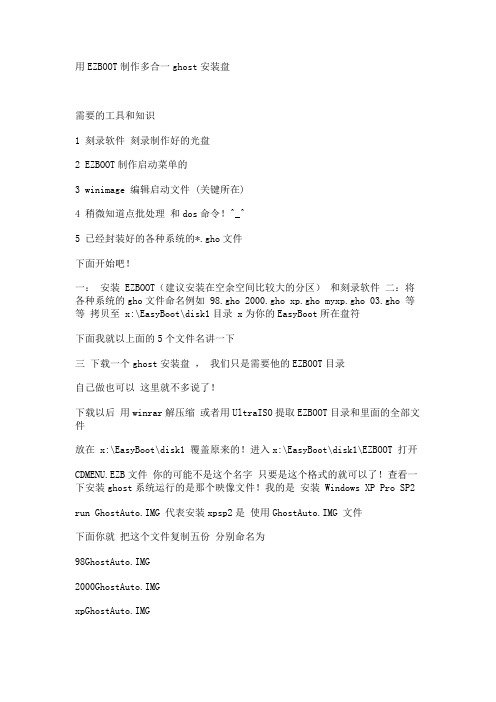
用EZBOOT制作多合一ghost安装盘需要的工具和知识1 刻录软件刻录制作好的光盘2 EZBOOT制作启动菜单的3 winimage 编辑启动文件 (关键所在)4 稍微知道点批处理和dos命令!^_^5 已经封装好的各种系统的*.gho文件下面开始吧!一:安装 EZBOOT(建议安装在空余空间比较大的分区)和刻录软件二:将各种系统的gho文件命名例如 98.gho 2000.gho xp.gho myxp.gho 03.gho 等等拷贝至 x:\EasyBoot\disk1目录 x为你的EasyBoot所在盘符下面我就以上面的5个文件名讲一下三下载一个ghost安装盘,我们只是需要他的EZBOOT目录自己做也可以这里就不多说了!下载以后用winrar解压缩或者用UltraISO提取EZBOOT目录和里面的全部文件放在 x:\EasyBoot\disk1 覆盖原来的!进入x:\EasyBoot\disk1\EZBOOT 打开CDMENU.EZB文件你的可能不是这个名字只要是这个格式的就可以了!查看一下安装ghost系统运行的是那个映像文件!我的是安装 Windows XP Pro SP2run GhostAuto.IMG 代表安装xpsp2是使用GhostAuto.IMG 文件下面你就把这个文件复制五份分别命名为98GhostAuto.IMG2000GhostAuto.IMGxpGhostAuto.IMGmyxpGhostAuto.IMG03GhostAuto.IMG下面使用winimage分别打开这五个文件这里我只讲一个例子余下的是重复操作我就不说了打开98GhostAuto.IMG 打开以后会看见好多文件其实就是一个启动盘。
提取里面的 AUTOEXEC.BAT文件然后右键选编辑不要双击打开!查找 ROM%:Ghost.exe -clone,mode=pload,src=GhostXP.GHO:1,dst=1:1 -sure -rb类似语句只有一句!其中 GhostXP.GHO 代表恢复到c盘的gho文件名字我想说道这里也就差不多了!^_^!Ghost.exe -clone,mode=pload,src=GhostXP.GHO:1,dst=1:1 -sure -rb修改上面语句中的GhostXP.GHO 为 98.gho 那样恢复的时候就是你的 98系统备份了然后保存AUTOEXEC.BAT 文件使用winimage 替换98GhostAuto.IMG 文件中的AUTOEXEC.BAT 并且保存98GhostAuto.IMG 文件!打开 CDMENU.EZB 修改一下安装 xp 为安装 98在执行命令一行改为 run 98GhostAuto.IMG 这样就修改好一个了!现在制作EZBOOT菜单基本都使用图像文本!也就是菜单的文字是做在背景图里面的!你可以修改对应的bmp文件或者自己从新选择一张图片!。
本教程系本人制作的第一个教程,如果写的不好,众网友不要骂我。
启动光盘制作教程---- EZBOOT使用教程EasyBoot是一款集成化的中文启动光盘制作工具,它可以制作全中文光盘启动菜单、自动生成启动文件、并制作可启动ISO文件。
只要通过CD-R/W刻录软件即可制作完全属于自己的启动光盘。
现在就让我介绍一下EZBOOT制作中文光盘启动菜单、生成可启动ISO镜像的步骤进行描述。
(以制作寒岩傲松技术论坛常用工具盘为例)第一步准备工作新建一个文件夹命名为“寒岩傲松技术论坛常用工具盘”(此文件夹可根据您的需要自行拟定),再在这个文件夹下面创建一个子文件夹命名为“BOOTMENU”(此文件夹用于存放启动镜像文件,菜单背景等),复制我们所需要的镜像文件,菜单背景到“BOOTMENU”文件夹中(例如:“寒岩傲松技术论坛常用工具盘”的启动菜单包含有XPE系统GHOST11 DM9.57 PQ8.05 深山红叶DOS工具箱效率源R.S.T内存检测LFDISK 系统密码破解江民DOS杀毒伴侣)如下图因为有XPE系统,所以还要复制XPE系统到“寒岩傲松技术论坛常用工具盘”文件夹下如下图第二步开始创建光盘打开EZBOOT 点击【新建】然后点击【另存为】如下图EZBOOT会提示无法打开LOGO文件无法打开背景图像第三步创建LOGO 制作背景图像找2张自己喜欢的图片(一张做LOGO、一张做启动菜单背景),需要注意的是因为图片是显示在无显卡驱动的情况下,所以要求图片必须是16色、256色、64K色的BMP图片切分辨率为640x480 800x600 1024x768 EZBOOT也仅支持以上3种色彩的图片及分辨率。
这里我推荐使用640x480的256色图片。
将准备好的图片复制到BOOTMENU文件夹种,光复制还是不行的。
下面我们就添加图片到EZBOOT中,打开EZBOOT,看见了把EZBOOT的【文件】选项卡下面的显示LOGO 和背景图像2个选项了吧,在他们的前面打上勾,再在框中输入我们的图片名称(例如我这里LOGO文件名称是LOGO.BMP 背景图像名称是DOG.BMP),输入名称后我们点击一下【保存】按钮,呵呵、预览界面是不是出现了你喜欢的图片。
4合1多功能系统安装盘:Win7WinXPWinPEDOS制作教程你想自己动手做个Win7\WinXP\WinPE\DOS 4in1 的多功能系统安装盘吗?自己摸索很麻烦?下面小编就和大家一起分享下怎样自己动手制作Win7\WinXP\WinPE\DOS 4in1 的多功能系统安装盘的简单过程。
一、准备工作首先请准备好以下系统资源和工具软件。
系统资源:1.Windows 7 Ultimate SP1 (x86)2. Windows XP Pro SP33. Windows PE 老毛桃版4. MaxDOS 8.0 (*.img格式)工具软件:1.EasyBoot(EZB官方:点击进入,用户名:中华人民共和国,注册码:2898-5448-5603-BB2D)2.UltraISO3. Photoshop4. VirtualBox(测试制作的光盘映像ISO是否可以正常启动。
)5.Nero(用刻录机把制作好的光盘映像刻录下来,以后备用。
)二、制作过程1. 了解 Easyboot ,并制作光盘背景图片1)安装 Easyboot 。
Easyboot 安装时尽量选择磁盘盈余空间较大的驱动器,因为后续要在 Easyboot 的子目录内存放光盘文件;2)了解 Easyboot 的目录结构。
把 Easyboot 安装在 D 盘下的 soft 文件夹下,安装程序自动建立以下目录:D:\Soft\EasyBoot\disk1 启动光盘文件目录,就是我们将要制作的 ISO 映像的根目录D:\Soft\EasyBoot\disk1\ezboot 启动菜单文件目录,是光盘菜单,引导文件、 IMG 镜像的存储位置D:\Soft\EasyBoot\iso 输出 ISO 文件目录,在制作 ISO 的时候,保存路径可以更改3)制作设置光盘启动背景。
首先用photoshop 把图片处理成你想要的尺寸然后另存为BMP 图象时选 24 位保存,或者用其他的办法做一张 BMP 的图片,这时的图象不失真,这时你在用 Macromedia Fireworks 打开图象在导出向导里选 BMP 8位,颜色选 256 ,抖动 100% ,确定导出这时导出的图片基本上不失真,而且 100% 能用。
制作多合一启动盘图文教程 如何制作多合一启动盘呢?前段时间在网上看到一篇做多合一启动盘的帖子,很感兴趣,小编平时又是比较爱动手操作的孩子,前些日子因为无聊就自己动手制作多合一启动盘,今天就来特意为大家提供制作多合一启动盘图文教程,希望大家会喜欢。
第一,用“UltraISO(用户名: 李明注册码: 509F-BA54-BBA6-73C5)”提取Windows 7简体中文旗舰版ISO镜像的光盘引导文件。
具体操作:菜单/启动/保存引导文件/ 保存为“Win7.bif”,并存储在光盘镜像制作软件EasyBoot\disk1\ezboot中。
第二,用“UltraISO”制作Windows 7“五个版本”光盘镜像(即:安装时有“五个版本”安装选项)。
具体操作:用“UltraISO”打开Windows 7简体中文旗舰版光盘镜像,删除sources下的ei.cfg 文件,另存为新的光盘镜像。
第三,将Windows XP光盘镜像和重新制作后的Windows 7光盘镜像的全部文件,分别解压到EasyBoot\disk1中(提示有重复文件,尽管覆盖就是)。
将“DOS工具箱”(为可光盘启动“dos98.img”镜像文件)保存到EasyBoot\disk1\ezboot中。
第四,用“UltraISO提取winpebootISO镜像的光盘引导文件,具体操作和提取win7引导文件相同并储存在EasyBoot\disk1\ezboot中,然后把winpeboot镜像中所有文件解压到EasyBoot\disk1 第五,提取Ghost版xp镜像中的***GHO GHOST.EXE 到EasyBoot\disk1\ezboot中然后提取Ghost版xp中的auto.img(名字会有所不同)到EasyBoot\disk1\ezboot\中 第六:运行EasyBoot( 用户名:中华人民共和国注册码:2898-5448-5603-BB2D) 设置“光盘选项菜单”执行命令:“安装Windows 7”对应“run Win7.bif”;“安装Windows XP”对应“run w2ksect.bin”(EasyBoot自带);“运行DOS工具箱”对应“run dos98.img”;“PE”对应“runpe.bif”Ghost xp"对应run auto.img"“重新启动计算机”对应“reboot”。
制作Windows XP万能ghost系统安装盘DVD版1.卸载硬件驱动程序卸载硬件驱动程序并不是在设备管理器中随意卸载,必须要按照一定的顺序进行,通常我们可以参照网卡、USB设备、声卡、显卡、显示器等步骤进行。
2.更改驱动器属性在创建Windows封装包过程中,更改磁盘驱动器的属性非常重要,如果忽略这个步骤,那么其它计算机使用这个封装包安装Windows之后就会出现无法正常引导计算机,并且不断重新启动的故障。
因此我们需要将IDE控制器更改为标准双通道的PCI IDE控制器,这样才能使其适用于如今各种不同类型的主板。
首先从资源管理器的“IDE ATA/ATAPI控制器”中找到当前正在使用的IDE控制器,右击鼠标之后从弹出菜单中选择“更改驱动程序”命令,接着在出现的驱动程序更新向导中依次选择“从列表或指定位置安装→不要搜索,我要自己选择要安装的程序”,最后从窗口中选取“标准双通道PCI IDE控制器”一项即可.3. 安装更新和常用软件4. 将五笔输入法设置为所有用户默认配置文件5. 移动页面文件6. 清除垃圾文件7. 碎片整理二、创建自动应答文件熟悉Windows 9x/2000的朋友都知道,系统提供了一个隐藏的自动应答文件程序,而Windows XP也有这个文件,借助它就可以非常便捷的完成自动应答文件的创建操作。
首先从Windows XP安装光盘的“\support\tools”目录中找到名为deploy.cab的文件,将其解压缩到硬盘中之后,运行setupmgr.exe文件即可激活安装管理器向导程序,下面就让我们一起动手试试吧。
第一步首次运行安装管理器的时,一般情况下选取“创建新文件”一项。
第二步提供了三种安装类型,我们选择“Sysprep”类型继续。
第三步接下去需要选择应答文件对应的Windows版本,选取“Windows XP Professional”一项第四步一般情况下建议选择“是,完全自动安装”,否则用这个封装包光盘安装系统时候还是比较麻烦的。
EZBOOT制作多合一ghost安装盘简单过程菜鸟写给菜鸟的EZBOOT制作多合一ghost安装盘简单过程看到不少的新手都在问怎么做一个启动盘,其实我也问过不少,这两天心血来潮自己找了几个不同方面的介绍,总结了一下,以下是我制作的GHO启动盘简单过程,希望对那些自己做启动盘的朋友有用,不要说你看不懂哦,我已尽量写得很简单了『太深入的我也写不了:)如果你真的想DIY的话一定可以很快上手的。
同时如有错的地方希望GS指点一下一:首先说下我们要用到的软件:(附下载地址)1:PS或ACDSEE -制作背景和美化用2:启动易(EasyBoot) v5 -- 制作启动菜单成盘/soft/10/22/2006/Soft_7951.html3:WinImagePro 8绿盟忘言绿化----编辑启动文件/soft/6/7/2006/Soft_29248.html4:光盘映像文件编辑UltraISO PEV8.5 --- 提取编辑光盘文件/soft/4/124/2006/Soft_29839.html5.准备好各种系统的*.gho及ghost.exe文件和(一些你喜欢、需要的DOS工具(如分区、备份、还原.系统维护等),这些都是后缀名为:.img或.ima或bin的软盘镜像等文件)--提示:IMG等文件可以从深山红叶或其它系统等光盘提取。
6.Nero 6601 简体中文超强插件绿色版--刻录光盘用/soft/4/124/2006/Soft_29513.html启动易软件目录介绍:(用软件前首先了解下他的属性和功能菜单,这样用起来更得心应手,任何软件都一样:)X:\\EasyBoot\\disk1 启动光盘系统文件目录,相当于将来你制作的光盘的根目录X:\\EasyBoot\\disk1\\ezboot 启动菜单文件目录X:\\EasyBoot\\iso 输出ISO文件目录(可以在制作ISO的时候自己更改)二:我们先做一个背景图片EasyBoot要求的图像画面一般要求为:大小:640*480(默认)像素:256色(默认)格式:BMP但为了画面的好看,也可以修改为800*600,64K色(16位)(格式还是BMP)(在EasyBoot的“文件”选项卡中的“选项”-“配置”—“屏幕模式”和“屏幕分辨率”中设置。
屏幕分辨率可以改的更高一点,但是为了适应性广泛,建议还是选择800*600和16位)PS处理:.找一张选单背景图片(尺寸:800×600 bmp格式,用photoshop先将图片处理后改好尺寸存为gif格式-->局部可感知、256三原色、扩散数量100,先保存好GIF后再重新打开(会出现索引字样)再把gif转存为bmp格式即可)将图片做好后放到X:\EasyBoot\disk1\ezboot文件夹中。
这个文件夹中还应该放入你菜单所调用的所有IMG/IMA文件。
用用Acdsee 制作背景图片-要修改的图片——[更改]—[改变色深]—[256色]—[文件]—[另存为]—[BMP-Windows Bitmap]—[保存]—完成。
(记得改变大小)三:添加自己需要的系统+文件1.提取其它ghost版本[我是用帝国的.GHO]XP镜像文件*.gho及ghost.exe文件到X:\\...\\EasyBoot\\disk1\\目录下面千万注意!!!Windows XP镜像文件***.gho必须改名为SYSTEM.GHO2.再把GHOST.IMG(400KB)和GHOSTAuto.img( 1.40MB)复制到X:\\...\\EasyBoot\\disk1\\ezboot\\目录下面↓↓↓在下面添加了附件3.最后用UltraISO提取并添加自己要用的一些你喜欢、需要的DOS工具(如分区、备份、还原.系统维护等),这些都是后缀名为:.img或.ima或bin的软盘镜像等文件)放其放到X\\EasyBoot\\disk1\\ezboot\\目录下面附件为分卷压缩需全部下载才可以解压!!四:准备好所有要用的文件后,我们打开软件进行启动菜单设置:需要注意的是,菜单条的坐标范围相互不要重叠,那样会影响使用的!菜单命令格式为:run *.IMG注意,在run后面有个空格,切记!!!后面的IMG文件名称一定要和你放在C:\EasyBoot\disk1\ezboot文件夹中的名称一致。
在“高亮属性”和“正常属性”设定你喜欢的颜色。
菜单条的设置是其中最重要的设置,其中菜单条的命令格式为:run *.img 具体的菜单文字位置请通过添加按钮自己设定。
运行命令:菜单条所对应的命令,可分为2类a)run 命令运行启动Image文件,启动DOS/98/NT/2000/XP如:run GHOST.imgrun w2ksect.binb)boot 命令boot 80 从硬盘启动boot 0 软盘启动reboot 重新启动打开EZBOOT并在软件的“菜单文本”项和“执行命令”项中填入相应内容(如“菜单文本”项中填入:一键恢复预装系统至C盘;“执行命令”项中填入:run ghost.img)--------------------------------最后添加常用软件(如放一个GHO硬盘安装器):在X:\\...\\EasyBoot\\disk1\\下面新建一个文件或文件夹(自己命名)其中装入需要的应用程序。
(将视剩余空间大小作调整)在“菜单条”选项卡中需要设定你所有的菜单的名称文本、命令、坐标、快捷键。
首先将“使用图像文本”钩选上!点击下面的“添加”,启动界面预览图中将出现一个虚线框,将它移动到文本菜单上,改变大小和位置,按ENTER确定一般都是把从硬盘启动设置为缺省菜单,这样等待时间到了自动从硬盘启动》“其它”选项卡的设定功能键:直接按键执行运行命令。
仅需定义功能按键和运行命令,启动时按功能键直接执行。
这里还可以钩选“显示进度条”和“显示倒计时”应设置它们的背景色和前景色,并设置合适的坐标位置。
将“显示进度条”钩选上后,在光盘启动时会出现一个进度条,进度条移动的持续时间在“文件”选项卡-“等待时间”中设定。
当光盘启动后,如果没采取任何动作,随着进度条走到头,电脑也会重新启动。
我这里设定的是25秒等待时间。
当然如果你不钩选“等待时间”,也就不需要设置进度条,也就不会出现重新启动这回事,自己看着办吧。
以上全部设置好后,回到“文件”选项卡,点击“保存”(这步很重要!!!)。
五:制作ISO镜像制作ISO前可以让自己的光盘更个性化点,添加光盘启动图标:-用ACDSEE截一个32*32的ICO格式图标,再新建一个文本文档,改名为autorun.inf 输入内容[autorun]icon=XX.ico (.ico名字自己改。
)----------------------------------------------------------------------------------------------以上工作全部做完,确认无误后,单击“制作ISO”:(在EasyBoot主程序中点击“制作ISO”,生成的ISO文件在X:\\...\\EasyBootV5.06.472\\iso文件夹内),也可以自己找个目录保存!在“制作ISO”选项卡中还有个选项,就是“隐藏启动文件夹”。
当你钩选上,启动文件夹ezboot 在Windows资源管理器和DOS dir /a命令下不显示,这是一种个人的产权保护。
如果需要支持小写文件名,请选择"使用Joliet"需要指出的是,这样都不影响光盘的启动和显示画面。
相关说明:1)“优化光盘文件”,将相同内容的文件在光盘上只存储1次,主要用于做N合1光盘2)"DOS(8.3)",将强制ISO9660文件名为DOS 8.3格式,以便可以在DOS下访问3)“使用Joliet”,可保持文件名大小写,同时支持最多64个字符的长文件名4)“设置文件日期”,将光盘所有文件日期改成设定值,制作出来的光盘更专业。
5)“隐藏启动文件夹”,可试启动文件夹ezboot在Windows资源管理器和DOS dir /a命令下不显示6)“隐藏启动文件夹下的所有文件”,功能同上,可隐藏启动目录ezboot下的所有文件。
(一般我都是全部勾上的)以上是单个GHO系统加DOS工具制作启动盘的方法,如果你会做一个了,2个3个...都很简单了。
下面我只介绍我自己做的双GHO系统启动盘,重复的步骤没必要说了EZBOOT制作多合一ghost安装盘:1:将各种系统的gho文件命名例如98.gho + 2000.gho + xp.gho + 03.gho 等拷贝至x:\EasyBoot\disk1目录制作多GHO系统是主要是GHOST.IMG 文件作怪,主要把对应的.GHO和IMG对上就没问题了。
例如我现在做两个.GHO系统的光盘,(一个98.gho 一个XP.gho)首先我们复制两个GHOST.IMG ,分别命名GHOST.IMG 和GHOST2.IMG然后用winimage8.0 打开Ghost.IMG 提取里面的AUTOEXEC.BAT文件然后右键选编辑不要双击打开!查找%CDROM%:Ghost.exe -clone,mode=pload,src=system.GHO :1,dst=1:1 -sure -rb类似语句只有一句!其中system.GHO代表恢复到c盘的gho文件名字(注:语句中的src=system.GHO要和你的÷EasyBoot5.10.565\disk1 目录下的.GHO文件名相同)修改上面语句中的system.GHO为98.gho那样恢复的时候就是你的98系统备份了然后保存AUTOEXEC.BAT 文件, 再使用winimage 替换Ghost.IMG文件中的AUTOEXEC.BAT 并且保存为名Ghost2.IMG 文件!(记得替换)-这时我的Ghost2.IMG对应了98gho系统所以disk1 目录下的.GHO文件名要和src=98.GHO相同。